Utilice los comandos de Anotación general para añadir cotas, notas de agujero y símbolos de acabado superficial al modelo 3D.
Antes de comenzar, defina las unidades en Parámetros del documento (ficha Normas) y, a continuación, seleccione la norma que quiera en las Anotaciones en la lista desplegable Norma activa.
Adición o edición de cotas
- En la cinta de opciones, haga clic en la ficha Anotar
 panel Anotación general
panel Anotación general  Cota
Cota
 .
.
- Seleccione la geometría que desea acotar.
- Si lo desea, realice una de las siguientes acciones y, a continuación, haga clic para insertar la cota:
- Haga clic en Seleccionar plano de anotación en el menú contextual o use la tecla de acceso directo MAYÚS y, a continuación, seleccione un plano de anotación alternativo.
- Haga clic en Seleccionar el siguiente plano candidato en el menú contextual o utilice el acceso directo BARRA ESPACIADORA para recorrer cíclicamente los planos alternativos.
- Haga clic en la lista desplegable en la barra de herramientas pequeña y seleccione el estilo de cota (como, por ejemplo, Básico).
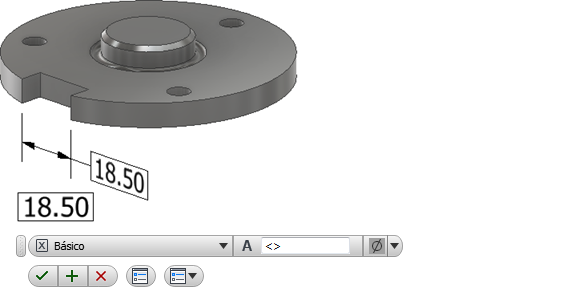
- Si lo desea, realice alguna de las acciones siguientes:
- Coloque el cursor en el cuadro de valor y, a continuación, añada un prefijo o un sufijo al valor.
- Para acceder a más opciones, haga clic en Editar cota en la barra de herramientas pequeña. Se abrirá el cuadro de diálogo donde podrá realizar los cambios necesarios.
- Haga clic en Aceptar para añadir la cota.
- Para editar una cota:
- Seleccione la cota en la visualización o en el navegador, haga clic con el botón derecho del ratón y seleccione Editar en el menú contextual.
- Haga doble clic en la cota en la visualización o en el navegador.
Cambie los valores de cota necesarios y, a continuación, haga clic en Aceptar.
Para extraer las cotas existentes
- Haga clic con el botón derecho en una operación en el navegador y seleccione Mostrar cotas.
- Haga clic en cualquier cota visible y seleccione Subir de nivel en el menú contextual para crear una anotación 3D.
Si la cota de modelo incluye información sobre tolerancias, se incluirá en la cota subida de nivel.

Adición o edición de notas de agujero/rosca
- En la cinta de opciones, haga clic en la ficha Anotar
 panel Anotación general
panel Anotación general  Notas de agujero/rosca
Notas de agujero/rosca
 .
.
- Seleccione la operación de agujero.
- Si lo desea, realice una de las siguientes acciones y, a continuación, haga clic para insertar la nota de agujero:
- Haga clic en Alinear a la geometría en el menú contextual y, a continuación, seleccione una arista o un eje para orientar el texto.
- Haga clic en Seleccionar plano de anotación en el menú contextual o use la tecla de acceso directo MAYÚS y, a continuación, seleccione un plano de anotación alternativo.
- Haga clic en Seleccionar el siguiente plano candidato en el menú contextual o utilice el acceso directo BARRA ESPACIADORA para recorrer cíclicamente los planos alternativos.
- Si lo desea, realice alguna de las acciones siguientes:
- Active o desactive la casilla de verificación Usar precisión global y, a continuación, haga clic en un valor de la lista desplegable para cambiar la precisión.
- Active o desactive la casilla de verificación Usar tolerancia de pieza y, a continuación, haga clic en un valor de la lista desplegable para cambiar la tolerancia.
- Para acceder a más opciones, haga clic en Editar nota de agujero en la barra de herramientas pequeña. Se abrirá el cuadro de diálogo donde podrá realizar los cambios necesarios.
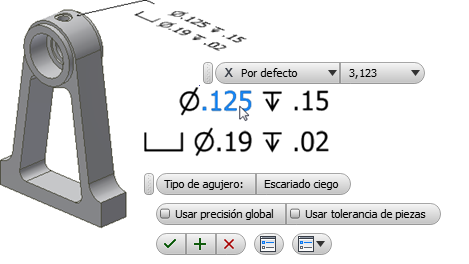
- Haga clic en Aceptar para añadir la nota de agujero/rosca.
- Para editar una nota de agujero/rosca:
- Seleccione la nota de agujero/rosca en la visualización o en el navegador, haga clic con el botón derecho del ratón y seleccione Editar en el menú contextual.
- Haga doble clic en la nota de agujero/rosca en la visualización o en el navegador.
Cambie los valores necesarios y, a continuación, haga clic en Aceptar.
Adición o edición de símbolos de acabado superficial
Las anotaciones de acabado superficial se crean con una directriz de un solo segmento por defecto. Para crear más segmentos de directriz, inicie el comando, haga clic con el botón derecho y haga clic en Directriz de un solo segmento para anular la selección de la opción.
- En la cinta de opciones, haga clic en la ficha Anotar
 panel Anotación general
panel Anotación general  Acabado superficial
Acabado superficial
 .
.
- Seleccione una cara del modelo.
- Si lo desea, realice una de las siguientes acciones y, a continuación, haga clic para insertar la anotación de acabado superficial:
- Haga clic en Alinear a la geometría en el menú contextual y, a continuación, seleccione una arista o un eje para orientar el texto.
- Haga clic en Seleccionar el siguiente plano candidato en el menú contextual o utilice el acceso directo BARRA ESPACIADORA para recorrer cíclicamente los planos alternativos.
- Si lo desea, realice alguna de las acciones siguientes:
- Haga clic en la lista desplegable y seleccione el símbolo de acabado superficial que quiera.
- Haga clic en una casilla de verificación junto a Prolongar, Mayoría o Sobre todo el contorno para modificar el símbolo.
- Para acceder a más opciones, haga clic en Editar símbolo de acabado superficial en la barra de herramientas pequeña. Se abrirá el cuadro de diálogo donde podrá realizar los cambios necesarios.
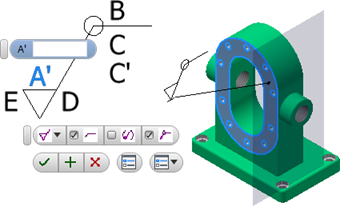
- Haga clic en una letra para activar un cuadro de valor, añada los valores de acabado que sean necesarios y, a continuación, haga clic en Aceptar para crear el símbolo.
- Para editar un símbolo de acabado superficial:
- Seleccione la anotación de acabado superficial en la visualización o en el navegador, haga clic con el botón derecho del ratón y seleccione Editar en el menú contextual.
- Haga doble clic en la anotación de acabado superficial en la visualización o en el navegador.
Cambie los valores necesarios y, a continuación, haga clic en Aceptar.